Conexión a Oracle Cloud ODBC
Si no tiene habilitado el controlador Oracle ODBC., consulte nuestra documentación a continuación sobre cómo habilitarlo en Scriptcase para la conexión.
- Para habilitar el Oracle ODBC: clic aquí
__ PRECAUCIÓN: __ Si no tiene una base de datos Oracle Cloud creada, verifique cómo crearla haciendo clic aquí.
Crear una fuente de datos ODBC del sistema
Consulte a continuación todo el paso a paso para crear una fuente de datos ODBC para conectarse a Scriptcase.
NOTA: ODBC debe crearse en el mismo servidor donde está instalado ScriptCase.
1 - Acceda a su ODBC Data Source Manager y seleccione de acuerdo con su arquitectura. Seleccionaremos la versión x64:
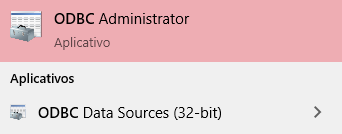
2 - Al ingresar al Administrador de orígenes de datos ODBC, seleccione la pestaña DSN System y haga clic en Add para crear su conexión a su base de datos Oracle.
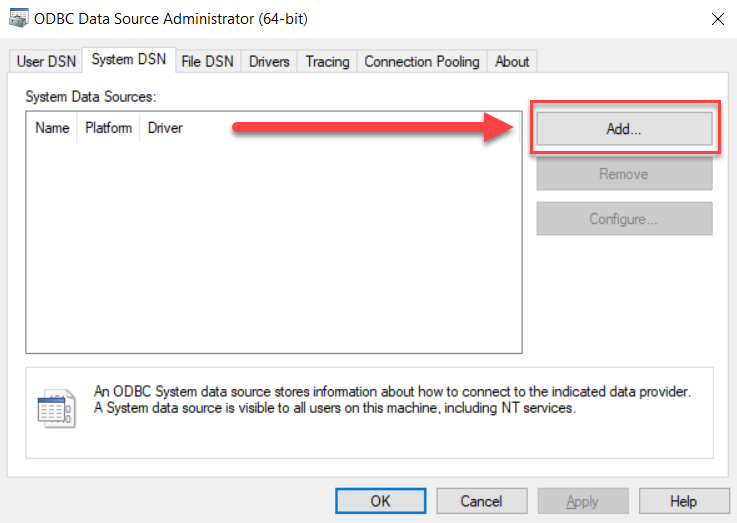
3 - Después de eso, es necesario seleccionar el controlador para conectarse a Oracle. Seleccionar controlador: Oracle en instantclient_19_6
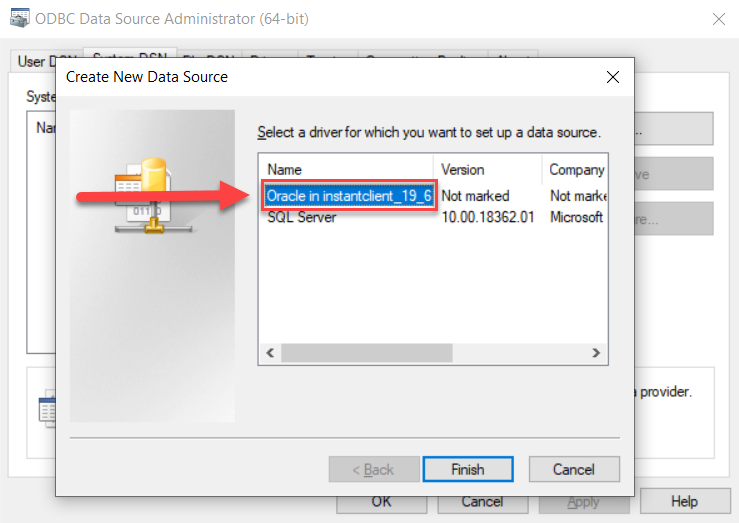
4 - Ahora, ingrese los parámetros de conexión como en el siguiente ejemplo:
-
Data Source Name: Defina aquí el nombre del objeto ODBC que se usará al conectarse a Scriptcase.
-
Description: Escriba una definición para la Fuente de datos, cuál es el propósito, por ejemplo.
-
TNS Service Name: Es el elemento que está justo después de la IP en su consola de Oracle Cloud, como en la imagen a continuación. Ejemplo:
192.168.254.189/DB.oracle.com -
User ID: Informe al usuario que se utilizará en la conexión para la autenticación.
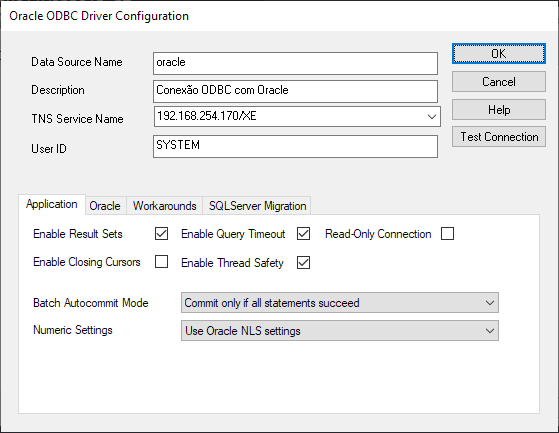
5 - Pruebe la conexión para verificar que todos los parámetros se hayan completado correctamente.
Se le pedirá que ingrese la contraseña para la conexión .
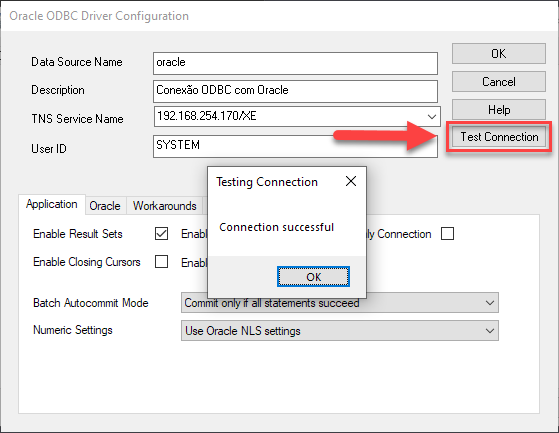
6 - Haga clic en OK para completar este proceso.
Crear una conexión a Scriptcase
Vea a continuación cómo crear una conexión en su proyecto Scriptcase, utilizando el controlador habilitado y la base de datos Oracle.
1 - Acceda a un proyecto desde su Scriptcase.
2 - Haga clic en el icono Nueva conexión para crear una conexión

o acceda al menú Database > Nueva conexión.

Después de eso, aparecerá una pantalla con todas las conexiones de la base de datos.
3 - Seleccione la conexión Oracle Cloud.
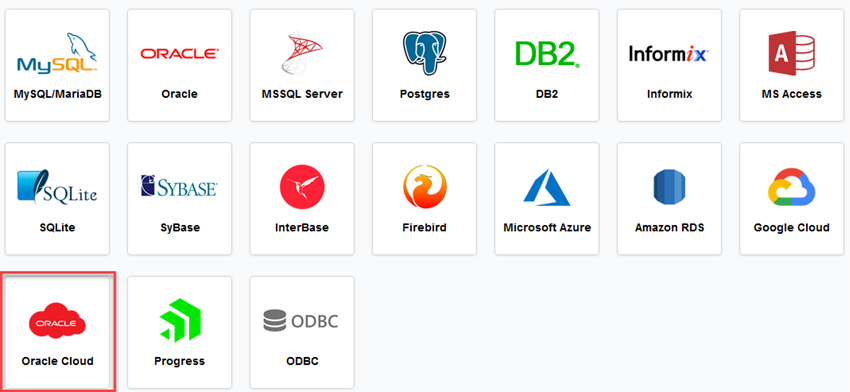
Conexión
Ingrese los parámetros para conectarse a su base de datos Oracle Cloud de la siguiente manera:
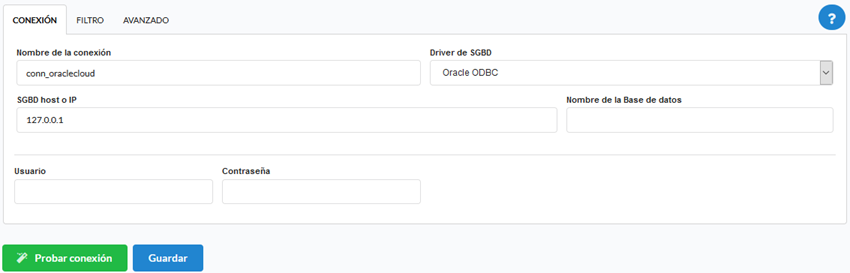
-
Nombre de la conexión: defina el nombre de su nueva conexión. De manera predeterminada, Scriptcase agrega el prefijo conn junto con el nombre de la base de datos.
-
DBMS Driver: seleccione el Oracle Driver para conectarse. En este ejemplo, usamos el controlador Oracle PDO.
- Nombre de la base de datos: Ingrese el Nombre del origen de datos creado.
- EX:
oráculo
- EX:
-
Nombre de usuario: Informe al usuario que autentique la conexión a su base de datos Oracle. * Para conexiones Oracle, el usuario debe estar en mayúscula, como en el ejemplo.
-
Password: ingrese la contraseña para completar el proceso de autenticación.
- Prueba de conexión: haga clic en este botón para obtener una respuesta a la solicitud de Scriptcase para averiguar si los parámetros ingresados son correctos.

Filtro
Al acceder a esta pestaña, puede configurar qué elementos de la base de datos se mostrarán en la conexión, dependiendo del propietario o no.
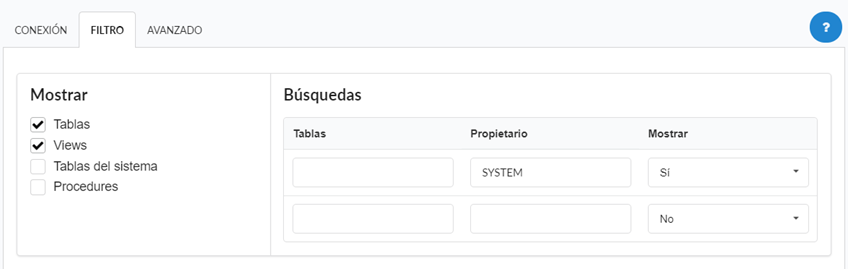
Mostrar
Permite que la conexión de Oracle vea tablas, vistas, tablas del sistema y procedimientos según los elementos seleccionados por el usuario. Por defecto, los elementos Table y Views ya están seleccionados por Scriptcase.
-
Tablas: Al seleccionar esta opción, se mostrarán las tablas en su base de datos. * Por defecto, Scriptcase habilita esta opción .
-
Vistas: Al seleccionar esta opción, se mostrarán las vistas de su base de datos. * Por defecto, Scriptcase habilita esta opción .
-
Tablas del sistema: Al seleccionar esta opción, se mostrarán las tablas del sistema de su base de datos.
-
Procedimientos: Al seleccionar esta opción, se mostrarán los procedimientos de su base de datos.
Búsquedas
Le permite definir qué tablas y propietarios se muestran.
- Tablas: Puede definir en esta opción qué tablas se mostrarán. La configuración puede contener un
PREFIX %%o el nombre de las tablas para mostrar.- Por defecto, Scriptcase deja esta opción vacía.
- EX:

-
Propietario: Informar al usuario que ve las tablas informadas para su visualización. * El usuario debe estar en mayúscula como en el ejemplo anterior .
-
View: Elija si se muestran las tablas para el propietario informado.
NOTA: Al usar el filtrado de tablas, elimina las tablas innecesarias para su proyecto y mejora el rendimiento de su conexión de base de datos Oracle.
Avanzado
En esta pestaña, tiene acceso a configuraciones específicas para la conexión. La configuración realizada en esta sesión afecta la visualización de datos y el rendimiento de la aplicación.
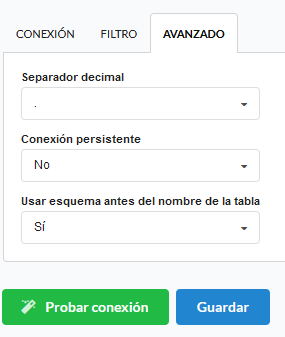
-
Separador decimal: Seleccione el tipo de separador de los registros decimales, entre coma y punto. * Por defecto, el punto
.se selecciona como separador . -
Conexión persistente: Defina si las conexiones terminarán después de la ejecución de sus scripts en las aplicaciones Scriptcase. * Por defecto, Scriptcase deshabilita esta opción .
-
Utilice el esquema antes del nombre de la tabla: Defina si el esquema de la base de datos se mostrará antes que los nombres de la tabla. * Por defecto, Scriptcase habilita esta opción .
- EX:
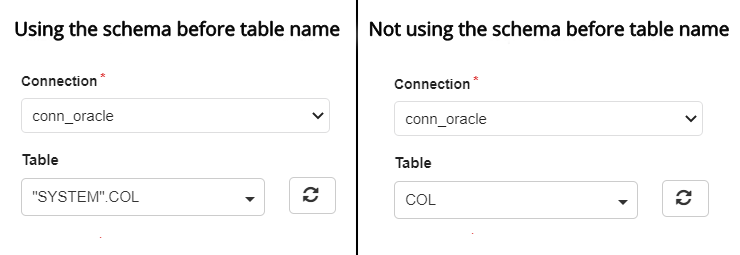
¿Dudas sobre la conexión? Póngase en contacto con nuestro soporte en caso de problemas de conexión o preguntas relacionadas con esta base de datos.
